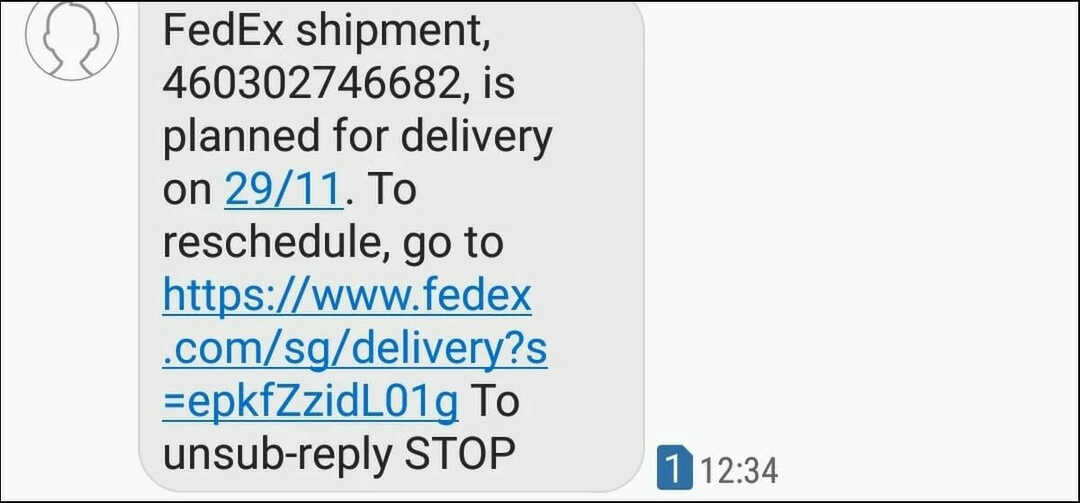Danas većina korisnika Windowsa koristi virtualne strojeve. Kada je izolacija jezgre na njihovom sustavu onemogućena, mogu se očekivati sigurnosni rizici i napadi. Čak i ako je postavljena izolacija jezgre, ako korisnik nadogradi sustav, integritet memorije bit će onemogućen.
Sustav će biti zaštićen od napada ako je omogućena izolacija jezgre. Za ljude koji često koriste virtualna računala, preporuča se da to omoguće.
Ako tražite upute kako omogućiti ili onemogućiti integritet memorije izolacije jezgre na bilo kojem sustavu Windows 11, ova stranica može pomoći.
Kako omogućiti ili onemogućiti integritet memorije izolacije jezgre u sustavu Windows 11 pomoću aplikacije Windows Security
Korak 1: Pritisnite Windows ključ i vrstu sigurnost prozora.
Korak 2: Odaberite Sigurnost sustava Windows aplikaciju iz rezultata pretraživanja kao što je prikazano u nastavku.

Korak 3: Idite na Sigurnost uređaja opciju na lijevom bočnom izborniku.
Korak 4: Zatim kliknite Pojedinosti o izolaciji jezgre ispod odjeljka izolacije jezgre na vrhu kao što je prikazano u nastavku.
OGLAS
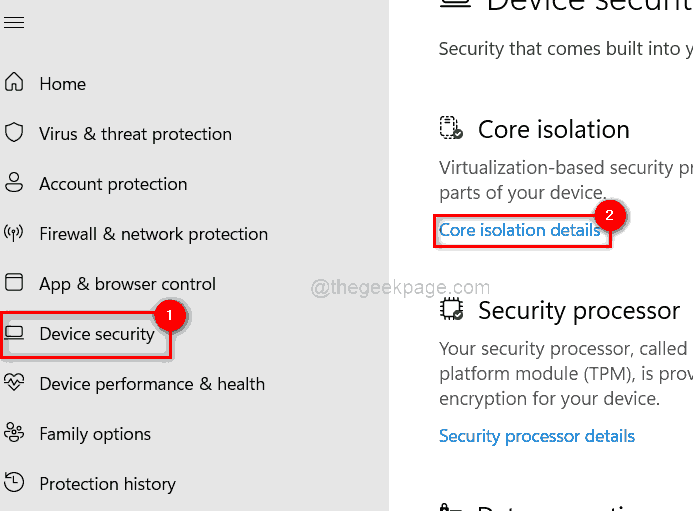
Korak 5: Na stranici Izolacija jezgre kliknite na preklopiti gumb od Integritet memorije da ga okrene Isključeno ako želiš onemogućiti to kao što je prikazano u nastavku.
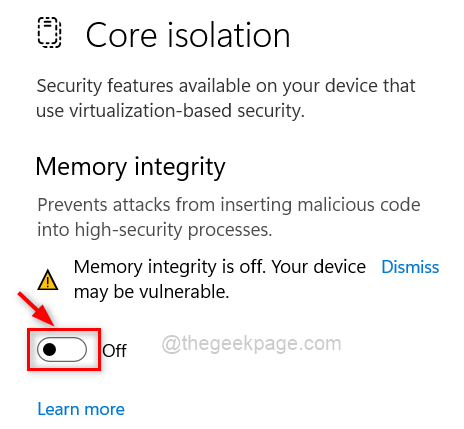
Korak 6: Ako želite omogućiti ga, a zatim kliknite na preklopiti gumb za okretanje Na kao što je prikazano niže.
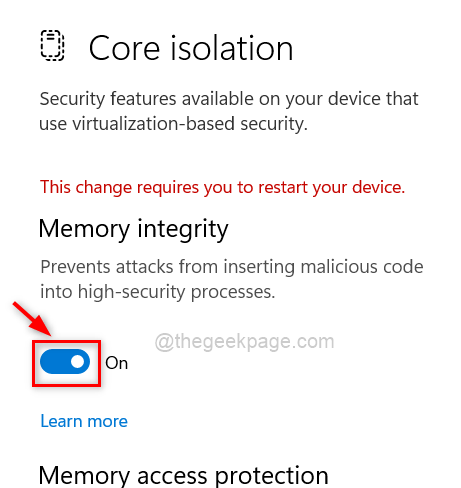
Korak 7: Nakon što ga omogućite, ponovno pokrenite sustav kako bi se promjena izvršila.
To je sve.
Kako omogućiti ili onemogućiti integritet memorije izolacije jezgre u sustavu Windows 11 pomoću uređivača registra
BILJEŠKA: Prije početka, molim spremite/izvezite datoteku registra tako da ga korisnik može vratiti ako nešto krene po zlu jer bi to moglo potpuno oštetiti sustav.
Korak 1: Pritisnite Windows + R tipke za otvaranje Trčanje naredbeni okvir i tip regedit.
Korak 2: Pogodi Unesi ključ za otvaranje Urednik registra.
BILJEŠKA: Prihvatite UAC prompt klikom Da nastaviti.

Korak 3: U uređivaču registra kopirajte i zalijepite donju stazu u adresnu traku i pritisnite Unesi ključ za dolazak do Scenariji ključ registra.
4. korak: Desni klik na Scenariji ključ registra i odaberite Novo > DWORD (32-bitna) vrijednost iz izbornika kao što je prikazano u nastavku.
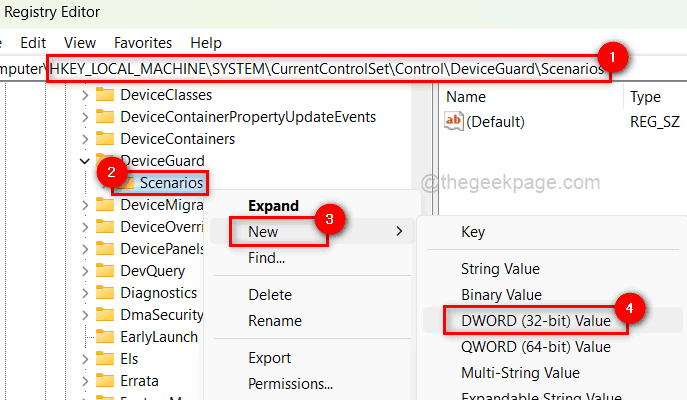
Korak 5: Preimenujte novu vrijednost DWORD u HypervisorEnforcedCodeIntegrity i dvaput kliknite na nju da biste je otvorili.
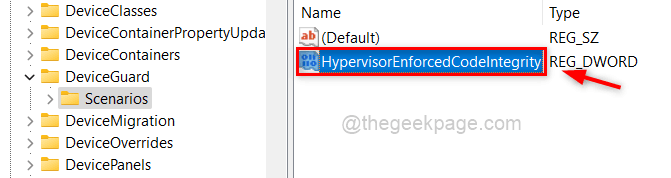
Korak 6: Zatim unesite 0 u polju Podaci o vrijednosti i kliknite u redu ako korisnik to želi onemogućiti to.
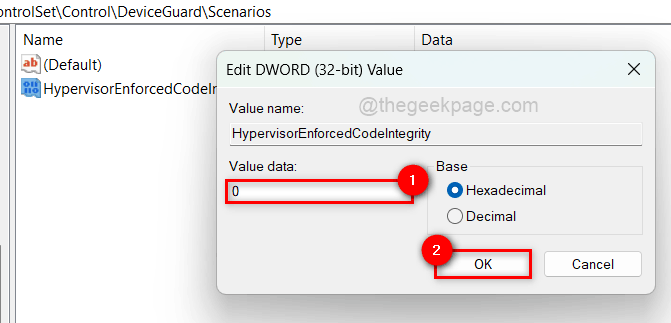
Korak 7: Ako želite omogućiti to, Enter 1 u polju Podaci o vrijednosti i kliknite u redu kao što je prikazano niže.
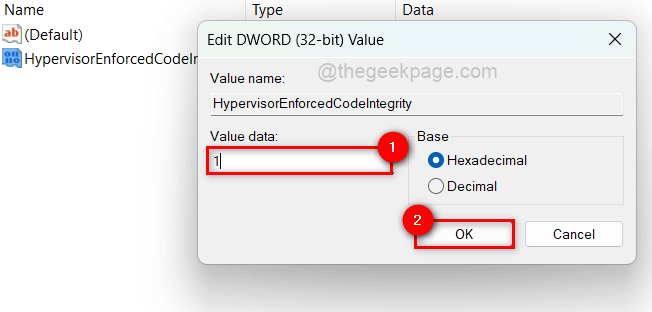
Korak 8: Nakon što završite, zatvorite uređivač registra.
Korak 9: Ponovo pokrenite sustav jednom.
To je sve.